REVISIÓN: Problema de parpadeo de la pantalla de Netflix en Windows y macOS
Miscelánea / / March 09, 2022
Muchos usuarios han informado problemas de parpadeo de la pantalla de Netflix en la MacBook y la PC con Windows. No hay duda de que Netflix está bien equipado para reproducir el contenido de video en los navegadores. El video tiene problemas de reproducción y la pantalla parpadea. Tenemos que profundizar en el problema. Analizaremos el hardware y el software y luego aplicaremos las soluciones en consecuencia.
Contenido de la página
- ¿Qué está causando el problema de parpadeo de la pantalla de Netflix?
-
REVISIÓN: problema de parpadeo de la pantalla de Netflix
- Estado del servidor de Netflix
- Cambiar de navegador
- Deshabilitar complementos del navegador
- Ejecutar programas de seguridad
- Salida de potencia máxima
- Controladores de GPU obsoletos
- Revertir los controladores de GPU
- Crear nueva cuenta de usuario
-
Sistema operativo degradado
- Línea de fondo
¿Qué está causando el problema de parpadeo de la pantalla de Netflix?
Su computadora Windows y Mac tienen procesadores de gráficos avanzados y es lo suficientemente capaz de reproducir videos de 1080p. Sin embargo, Microsoft y Apple han agregado funciones para limitar algunas funciones en el hardware. Veamos varias razones por las que la pantalla de Netflix parpadea en la máquina.
Navegador:
Es posible que esté utilizando el navegador incorrecto o un navegador no compatible. El mercado estaba ocupado por Chrome y Firefox en el pasado, pero los tiempos han cambiado. Microsoft ha adaptado el navegador Chromium en forma de navegador Edge. Apple optimizó la aplicación Safari y nadie puede negar que es el mejor navegador en el entorno macOS. No obstante, es posible que su navegador principal tenga problemas para reproducir el contenido de video de Netflix.
Malware/Amenaza:
Todos los usuarios de Windows han experimentado algún tipo de ataque de virus o malware. Los propietarios de máquinas de Apple asumen que macOS es impenetrable. El malware afecta el rendimiento general del sistema. Ha impactado a millones de computadoras en el mundo. Tenemos que detectar la amenaza persistente en el sistema y hacer un esfuerzo para eliminarla.
Limitaciones de energía:
La duración de la batería es un punto de venta para los fabricantes, y la han optimizado colocando una batería más grande y optimizando el software. Excluiremos la capacidad de la batería de la conversación y nos centraremos en la optimización del software. Apple y Microsoft han agregado un algoritmo avanzado que se enfoca en la duración de la batería y se les llama "ahorradores de batería" en Windows. Le mostramos cómo administrar el modo de ahorro de energía en Windows y macOS.
Conflictos de GPU:
Muchas computadoras de escritorio y portátiles tienen una GPU dedicada y una GPU integrada. El sistema operativo cambia el procesador de gráficos de dedicado a GPU integrado. Por supuesto, el software tiene la intención de ahorrar el consumo de energía. Tenemos que detener el conflicto de la GPU y decirle al software que utilice un procesador de gráficos para la tarea.
anuncios
Limitaciones de la cuenta:
Puede agregar varios usuarios en Windows y macOS, y el administrador puede controlar los permisos de la cuenta. La cuenta registrada puede tener una limitación o un problema para ver el contenido de video en la máquina. He sugerido una solución para contrarrestar la limitación de la cuenta a continuación.
Error del sistema operativo:
anuncios
¿Ha actualizado la máquina a la última versión del software? Windows 11 y macOS Monterey no son 100% estables y tienen errores/fallas. Apple controla el hardware, por lo que debería recibir una actualización del fabricante tarde o temprano. Debe actualizar el software para volver a una versión anterior.
Tarjeta gráfica dedicada:
Es posible que su tarjeta gráfica AMD tenga el problema y yo enfrenté una situación similar durante meses. El desarrollador oficial arregló el problema de los gráficos de AMD en la actualización y tuve que esperar la actualización del controlador durante meses. Le he mostrado una solución, y si no resuelve el problema, debe esperar a que AMD lo solucione.
REVISIÓN: problema de parpadeo de la pantalla de Netflix
No pasaré a las soluciones avanzadas de inmediato y comenzaré con la solución de problemas básicos. He ordenado las soluciones en orden, así que asegúrese de seguirlas de la manera que le he mostrado.
Estado del servidor de Netflix
Netflix está pagando $ 9.6 (estadísticas de 2019) por mes a Amazon porque está alojado en la plataforma AWS. Ningún servidor en el mundo puede prometer un tiempo de actividad del 100 %. Los servicios web de Amazon tienen una infraestructura sofisticada, pero tampoco prometen un tiempo de actividad del 100 %. Déjame mostrarte cómo encontrar el tiempo de actividad del servidor de Netflix desde tu navegador.
1. Abra cualquier navegador móvil/de escritorio.
2. Ir al oficial Página de estado del servidor de Netflix.
3. La página web debe tener "¡Netflix está arriba! Actualmente no estamos experimentando una interrupción en nuestro servicio de transmisión” en la pantalla.
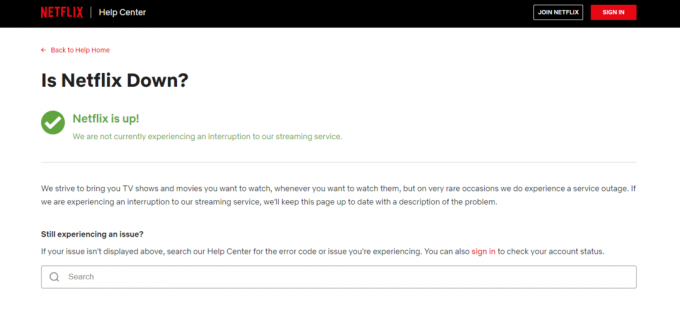
Debes esperar a que Netflix solucione el problema del servidor si encuentras alguno en tu caso. No podemos solucionar los problemas del servidor de AWS ya que no está bajo nuestro control.
Cambiar de navegador
Safari es el navegador principal para los usuarios de macOS y Chrome es el navegador principal para los usuarios de Windows. Considere cambiar a otro navegador, y le recomiendo Firefox.

Debe evitar elegir Edge, Brave y otro navegador similar. Todos se basan en el proyecto Chromium, por lo que se basan en el código de Chrome. Prueba Firefox, que es un proyecto de código abierto y representa privacidad. Estamos afiliados o patrocinados por Mozilla, así que no se preocupe por las sugerencias tendenciosas. He estado usando Firefox durante mucho tiempo y es por eso que lo sugiero aquí.
Descargar Firefox
Deshabilitar complementos del navegador
Instalé algunos complementos o complementos en el navegador, y es posible que estén jugando un papel en el problema de parpadeo de la pantalla de Netflix. Deshabilite los complementos del navegador y reproduzca el video en el reproductor multimedia incorporado.
1. Abra su navegador principal y seleccioné el navegador Edge para el proceso.
2. Haga clic en la configuración de tres puntos en la esquina superior derecha.

3. Elija "Extensiones" en el menú desplegable.
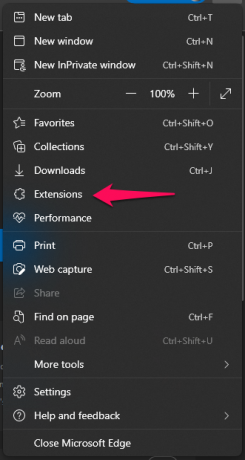
4. Haga clic en "Administrar extensiones" en el menú desplegable.

5. Deshabilite todas las extensiones o complementos del navegador.

6. Cierre el navegador y reinícielo.
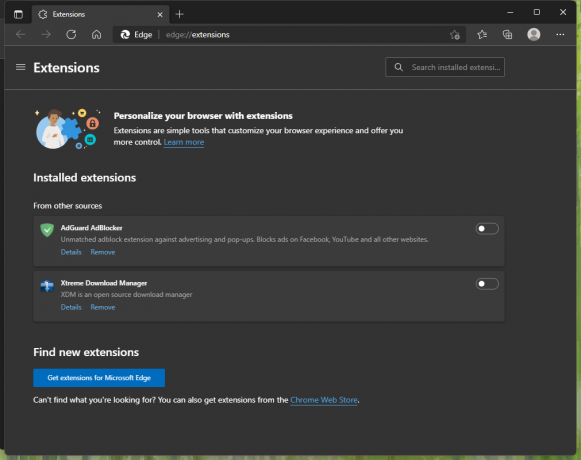
Ahora, reproduzca el video de Netflix en el navegador y el problema del parpadeo de la pantalla ya no persistirá. Uno de los complementos habilitados está interfiriendo con el video. Debe deshabilitar el descargador de videos desde el navegador, y podría ser el culpable en este caso.
Ejecutar programas de seguridad
Su sistema operativo está infectado con una amenaza y tenemos que eliminarlo. No es algo que pueda hacer por su cuenta, por lo que es hora de realizar la tarea en el sistema antivirus. Puede probar cualquier solución de seguridad disponible para el sistema operativo Windows o macOS. Tengo Malwarebytes (prueba gratuita) y te da acceso a las funciones premium durante 14 días.
1. Abra el programa de seguridad.
2. Haga clic en el botón "Escanear".
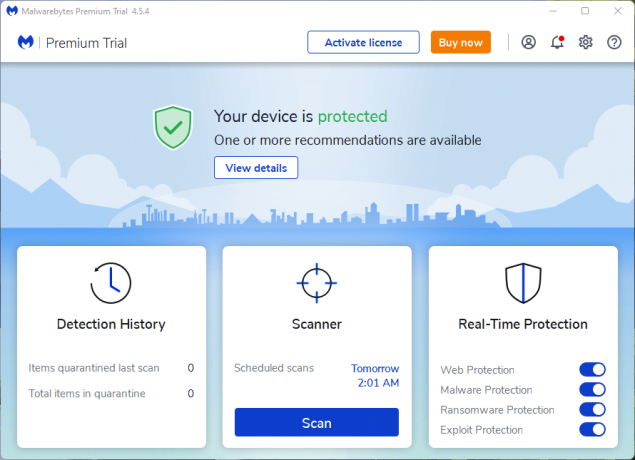
3. Deje que el programa de seguridad ejecute un análisis completo del sistema y tardará mucho tiempo en finalizar.
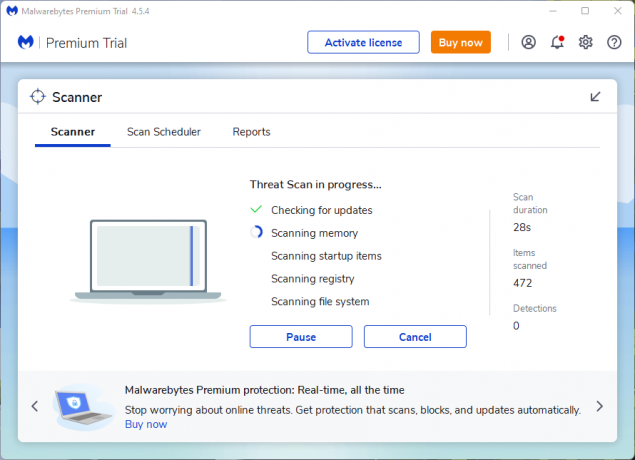
4. Ejecuté un escaneo rápido del sistema, pero deberías dejar que el programa escanee todo el disco.
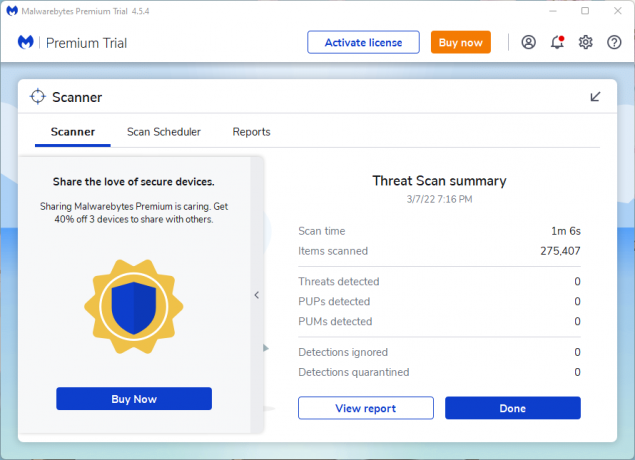
Puede probar cualquier solución de seguridad del proveedor que elija. Actualice las definiciones de Windows Defender en Windows y luego ejecute un análisis del sistema.
Salida de potencia máxima
Su computadora portátil o MacBook tiene una batería física y el software la administra. El software optimiza el consumo de energía para aumentar la duración de la batería. Es posible que esté reproduciendo el video de Netflix en alta resolución y aumente el procesamiento de GPU/CPU. En resumen, el consumo de energía aumenta si aumenta la potencia de procesamiento de la GPU/CPU.
En Windows 11 o versión anterior:
1. Abra el "Panel de control" desde la barra de búsqueda.
2. Elija "Hardware y sonido" de las opciones.
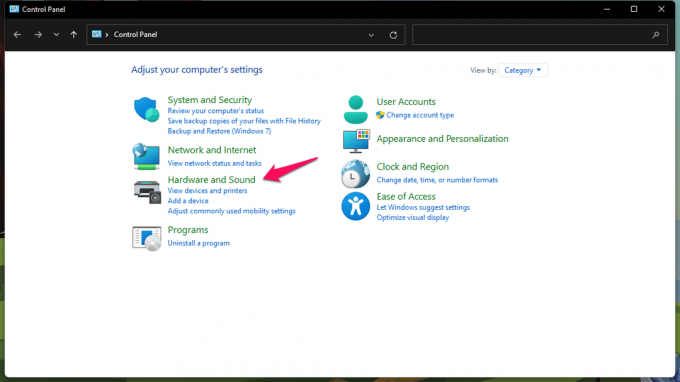
3. Elija "Opciones de energía" de la lista de dispositivos.

4. Elija "Alto rendimiento" de los planes de energía.
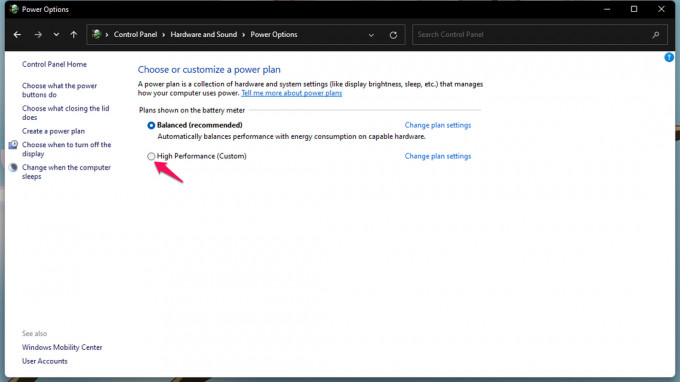
5. Cree un plan de alto rendimiento, si no está presente en el menú.

La duración de la batería de su computadora portátil disminuye ya que ha permitido que el hardware utilice la máxima potencia. Pero el video de Netflix no deja de reproducirse o la pantalla ya no parpadea. El software no cambiará entre GPU integrada y GPU dedicada.
En macOS o una versión anterior:
macOS tiene una función dedicada para optimizar la potencia de salida de la reproducción de video. Puede resolver el problema de parpadeo de la pantalla de Netflix conectando el enchufe de alimentación.
Siga el tutorial a continuación si está reproduciendo el video con la batería.
1. Haga clic en el logotipo de Apple ubicado en el menú superior.
2. Elija "Preferencias del sistema" en el menú desplegable.
3. Elija "Batería" en las Preferencias del sistema.
4. Seleccione "Optimizar la transmisión de video con batería" en la configuración.
La máquina macOS reproducirá los videos de Netflix sin problemas. El parpadeo de la pantalla desaparece instantáneamente y puede reproducir videos HDR sin ningún problema.
Controladores de GPU obsoletos
El parpadeo de la pantalla de Netflix indica que los controladores de su GPU están desactualizados. Puede actualizar el controlador de gráficos AMD desde el sitio oficial y le ruego que reinstale el controlador manualmente. Recomiendo a los lectores que actualicen los controladores de la GPU AMD Radeon manualmente.
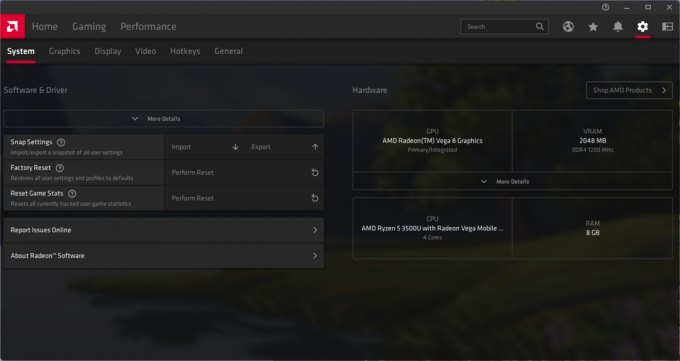
Estoy pidiendo a los usuarios de macOS y Windows que reinstalen los controladores. No debe confiar en el proveedor del sistema operativo para todo y tomar el asunto en sus manos. Encontré controladores dañados y la actualización automática no resolvió el problema en mi caso. Instale los controladores de GPU desde cero y restaurará la salud del controlador.
Revertir los controladores de GPU
Puede revertir los controladores de gráficos en la máquina con Windows. Es una buena alternativa para los usuarios que no tienen una conexión a Internet de alta velocidad o un ancho de banda limitado. Permítame mostrarle cómo revertir los controladores en Windows 11 o versiones anteriores.
1. Abra "Administrador de dispositivos" desde la barra de búsqueda.
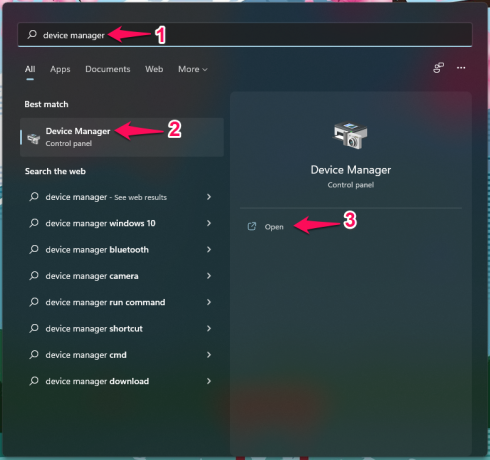
2. Haga clic para ver los "adaptadores de pantalla" de los dispositivos.

3. Elija el adaptador de pantalla y haga clic con el botón derecho en la vista de las opciones.
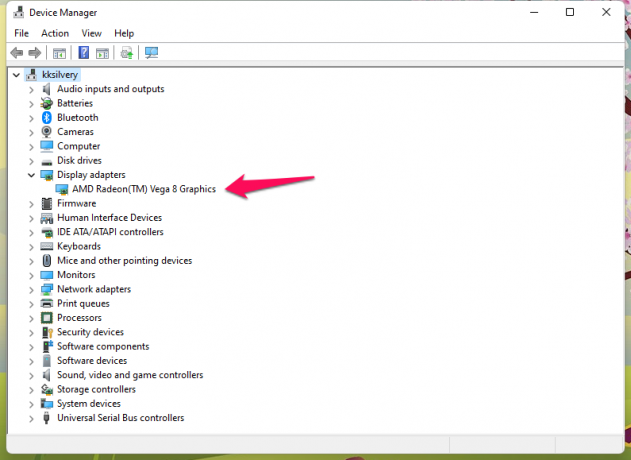
4. Haga clic en "Propiedades" de la lista.
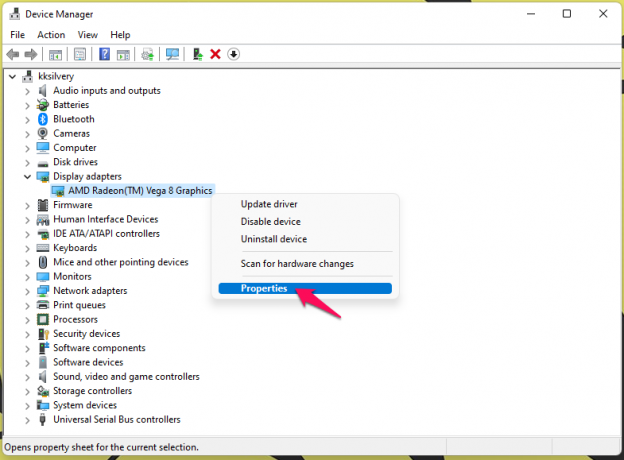
5. Haga clic en "Conductor" en el menú superior.
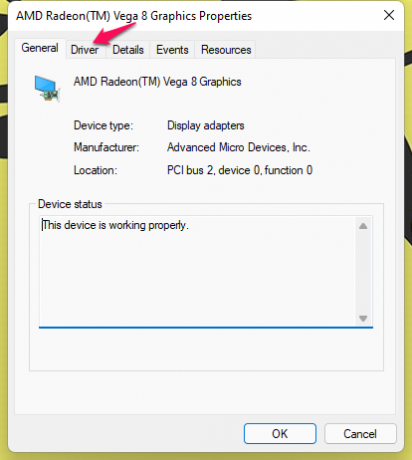
6. Haga clic en el botón "Retroceder controlador".
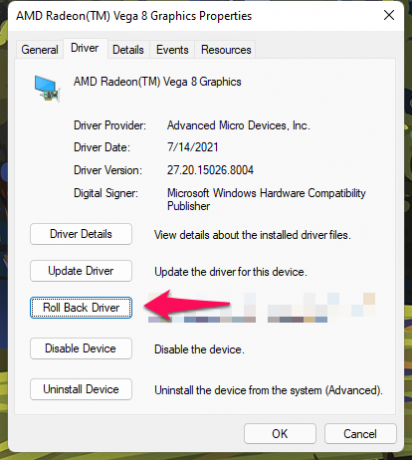
7. Elija un motivo y haga clic en "Sí" para continuar.
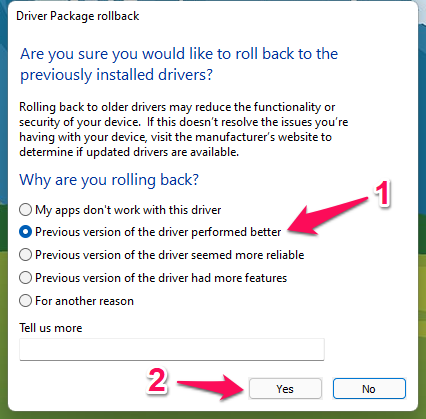
Su PC con Windows revierte el controlador de gráficos en la máquina.
Crear nueva cuenta de usuario
Puede agregar varios usuarios en los sistemas operativos Windows y macOS. Agreguemos una nueva cuenta a la máquina y reproduzcamos los videos de Netflix en ella.
Nota: Nunca elimine la cuenta anterior sin hacer una copia de seguridad de los datos.
En Windows 11:
1. Abra "Configuración" en la barra de búsqueda.
2. Haga clic en "Cuentas" desde la configuración.
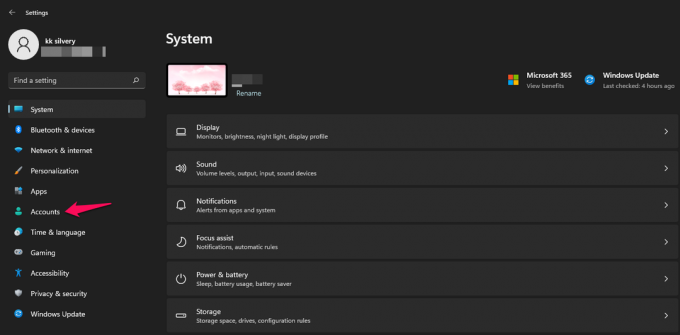
3. Haga clic en "Familia y otros usuarios" de las opciones.
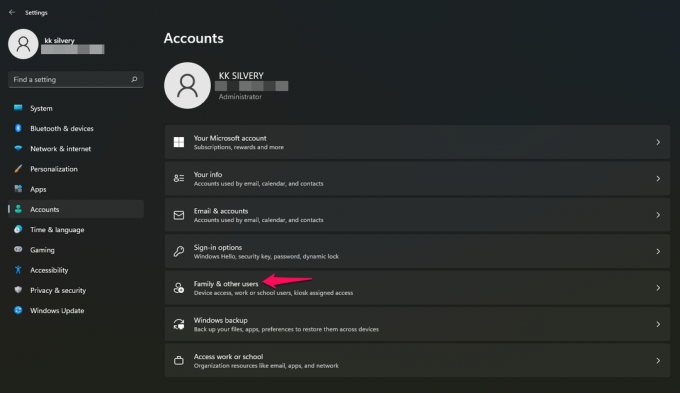
4. Haga clic en "Agregar cuenta" debajo de agregar otros usuarios.
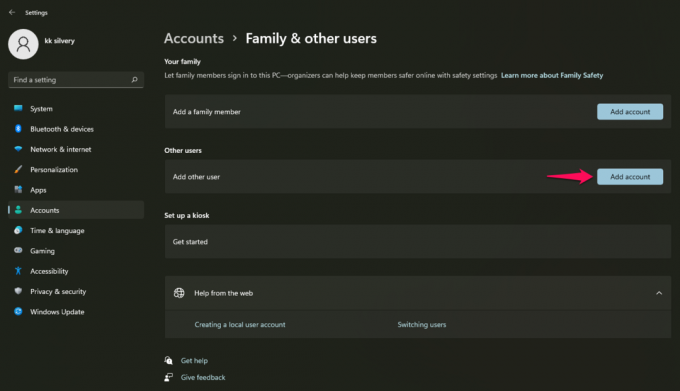
5. Aparece una nueva ventana emergente en la pantalla.
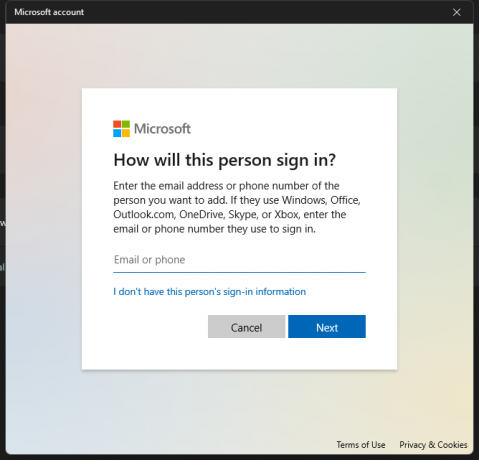
Puede ingresar a la cuenta de Microsoft.
O bien, puede hacer clic en "No tengo la información de inicio de sesión de esta persona" para continuar.
6. Elija la tercera opción "Agregar un usuario sin una cuenta de Microsoft".
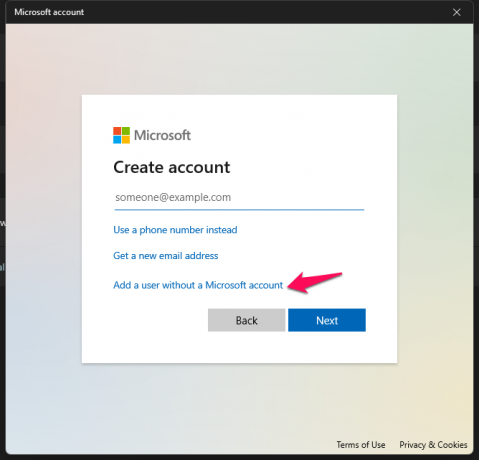
7. Ingrese los detalles y haga clic en "Siguiente" para continuar.
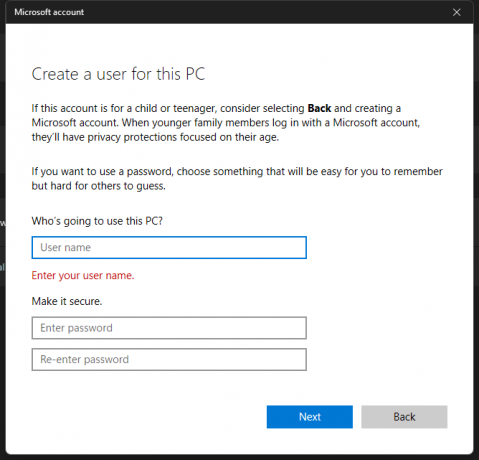
un. Ingrese el nombre de usuario
B. Introduce la contraseña
C. Vuelva a introducir la contraseña
D. Rellene las preguntas de seguridad.
8. Se agrega un nuevo usuario al sistema, pero debe cambiar los privilegios.

9. Haga clic en el nombre de usuario y elija la opción "Cambiar tipo de cuenta".

10. Cambie el tipo de cuenta de "Estándar" a "Administrador".
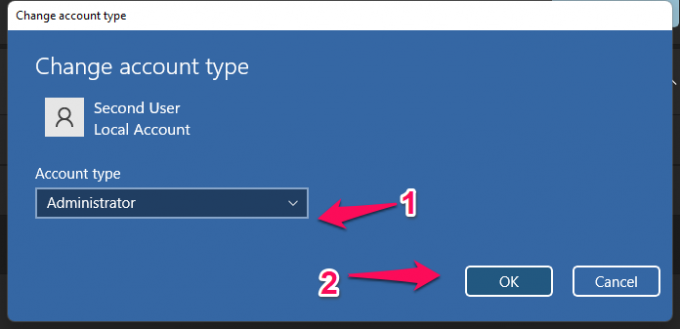
Ha agregado con éxito un nuevo usuario sin una cuenta de Microsoft. Puede eliminar la cuenta en cualquier momento, así que no se preocupe por su estado.
en mac OS:
1. Haga clic en el icono de Apple.
2. Elija "Preferencias del sistema" en el menú desplegable.
3. Elija "Usuarios y grupos" en la ventana.
4. Haga clic en el icono + en el menú.
Aparece una nueva ventana en la pantalla.
5. Elige el tipo de usuario.
Seleccione "Administrador" del tipo de función.
6. Ingrese el nombre completo.
7. Introduce la contraseña.
8. Haga clic en el botón "Crear usuario".
Seleccione "Permitir que el usuario administre esta computadora" para darle a la cuenta acceso completo al sistema. Siempre puede regresar para eliminar la nueva cuenta de usuario del sistema.
Sistema operativo degradado
No te pediré que actualices el sistema operativo porque lo harás de todos modos. Sin embargo, estoy hablando con los lectores que últimamente enfrentan múltiples problemas. Apple lanza una nueva versión de macOS cada año y deberías esperar unos meses para probar la última edición.

Los desarrolladores internos se toman el tiempo para identificar los problemas en el software y solucionarlos con una actualización de parche.
La misma teoría se aplica a Windows 11, y Microsoft informó a los usuarios del procesador AMD que esperaran hasta fin de año. Windows 11 no es fluido en las computadoras portátiles Ryzen 5 de 3ra generación, y tengo el problema. Probé el Windows 10 anterior y fue una experiencia suave como la mantequilla.
Ahora, tiene que tomar una decisión y háganoslo saber en la sección de comentarios a continuación.
Línea de fondo
Podría haber un componente defectuoso en la computadora, y es una posibilidad. El parpadeo de la pantalla no es un problema común y debe buscar ayuda del centro de servicio autorizado. La GPU podría estar fallando o los píxeles de la pantalla podrían estar muriendo. Reserve una cita con el centro de servicio del fabricante y reclame la garantía. Puede ponerse en contacto con el servicio de atención al cliente de Apple o del fabricante del hardware para obtener más soluciones personalizadas.


![Cómo instalar Stock ROM en KTE T7 [Firmware Flash File / Unbrick]](/f/2bd66b316f979c9929cf74770537f11a.jpg?width=288&height=384)
